Ихэнхдээ VKontakte, Odnoklassniki, Facebook гэх мэт алдартай нийгмийн сүлжээнд нэвтрэхийг хориглох шаардлагатай байдаг. Жишээлбэл, компаний ажилчдад, тэр байтугай гэртээ. Үүнийг хийх олон арга бий. Жишээлбэл, та үүнийг тусгай программ, вирусны эсрэг эсвэл галт хананы тохиргоо эсвэл ижил хост файл ашиглан хааж болно.

Гэхдээ энэ нь үргэлж тохиолддоггүй. Зарим онлайн үйлчилгээний аппликейшн нь зөвхөн ерөнхий мэдээлэлд хандахаас гадна, мөн түүнчлэн хандахыг хүсдэг бусад өгөгдөлТэгээд функцууд, ханан дээрх нийтлэлүүдийг нийтлэх, засах, устгах хүртэл. Баталгаажуулалт эсвэл тохиргоо байхгүй ч асуудал гарч болзошгүй.
ВКонтакте онлайн үйлчилгээний програмуудад нэвтрэх хяналт
Аз болоход эдгээр бүх "холболтуудыг" VKontakte тохиргооноос хянах боломжтой. Доор би үүнийг хэрхэн хийх талаар алхам алхмаар зааварчилгаа өгөх болно.
VKontakte шинэ интерфейс дэх програмын хандалтын хяналт
Алхам 1: Миний тохиргооны хуудас руу очно уу
 VKontakte цэснээс "Миний тохиргоо" хуудас руу очно уу
VKontakte цэснээс "Миний тохиргоо" хуудас руу очно уу
Алхам 2: Програмын тохиргооны хуудас руу очно уу
Нээх хуудасны баруун баганад байгаа холбоос дээр дарна уу " Програмын тохиргоо».
 ВКонтакте дэх "Миний тохиргоо" хуудаснаас "Програмын тохиргоо" хуудас руу очно уу.
ВКонтакте дэх "Миний тохиргоо" хуудаснаас "Програмын тохиргоо" хуудас руу очно уу.
Алхам 3: Програмыг устгана уу
Нээгдсэн хуудсан дээр та холбогдсон сайтууд болон програмуудын жагсаалтыг харах болно. Хэрэв та хүсвэл "товшиж болно. араа» програмын мөрөнд тохиргоо болон хандалтын эрхийг харна уу. Бүх аппликешнүүдэд тохиргоо байдаггүй бөгөөд програмд олгосон хандалтын эрхийг өөрчлөх боломжгүй байдаг нь анхаарал татаж байна. Хэрэв та ямар нэгэн зүйлд сэтгэл хангалуун бус байвал " гэсэн дүрс дээр дарна уу. хөндлөн"програмын мөрөнд эсвэл холбоос" Устгах…» програмын тохиргооны цонхонд.

Хуучин ВКонтакте интерфэйс дэх програмын хандалтын хяналт

Алхам 2: Өөрийн програмын тохиргооны хуудас руу очно уу
холбоос дээр дарна уу" Хэрэглээ" - ВКонтакте програмын каталог нээгдэнэ. "" руу оч. Миний програмууд"- анхдагчаар та "Та ямар ч програмыг холбогдоогүй байна" гэсэн мессежийг харах болно - энэ бол хэвийн зүйл. холбоос дээр дарна уу" Тохиргоо"мөн энд бидний бүртгэлд хандах эрх олгосон програмуудын жагсаалт бүхий хуудас байна:

Алхам 3: Програмыг тохируулж устгана уу
Үнэндээ холбоос дээр дарж " Аялах» програмын мөрөнд та юу ч тохируулах боломжгүй, гэхдээ зөвхөн ямар өгөгдөлд хандах эрх олгосон гэдгээ л харах болно. Хэрэв та ямар нэгэн зүйлд сэтгэл хангалуун бус байвал холбоос дээр дарна уу " Хойш нь тавих"мөн шаардлагагүй бүх зүйлийг устга.

Видео: ВКонтакте програм руу нэвтрэхээс хэрхэн татгалзах вэ?
Сайт руу нэвтрэх эрхийг хэрхэн хаах (татгалзах).
Заримдаа тодорхой сайт эсвэл бүлэг сайт руу нэвтрэх эрхийг хаах шаардлага гардаг. Удаан тайлбарлахгүйн тулд би танд жишээ хэлж болно. Таны хүүхэд олон нийтийн сүлжээний шүтэн бишрэгч, ВКонтакте, Одноклассники гэх мэт сайтуудад байнга зочилдог, гэхдээ түүнд гэрийн даалгавар, маргаашийн шалгалт өгөх гэх мэт илүү чухал зүйл байгаа гэж бодъё. Энэ тохиолдолд юу хийх ёстой вэ? – Интернетэд нэвтрэх эрхээ орхи, гэхдээ зарим сайтыг үзэхийг хоригло.
Мэдээжийн хэрэг үүнийг хийж болно, гэхдээ хэрэв та энэ хандалтыг хаах гэж байгаа хүн компьютерийн технологийг сайн мэддэг бол үүнийг хийх нь утгагүй гэдгийг анхаарах хэрэгтэй.
Би "Эцэг эхийн хяналт" тухай нийтлэлдээ энэ сэдвийг аль хэдийн хөндсөн. Энэ бол сайтуудыг хаах нэг арга, хэрэв та сонирхож байвал уншиж болно.
Энэ нийтлэлд би үүнтэй ижил зүйлийг хэрхэн хийхийг харуулахыг хүсч байна, гэхдээ юу ч суулгахгүй, ямар нэгэн онцгой зүйлийг тохируулахгүйгээр. Тэмдэглэлийн дэвтэр ашиглан тодорхой файлыг засахад л хангалттай.
Тиймээс бид сайт эсвэл сайтуудыг хааж эхэлнэ. Та VKontakte вэбсайт руу нэвтрэх эрхийг хаах хэрэгтэй гэж бодъё. Үүнийг хийхийн тулд та администраторын эрхтэй эсэхээ шалгах хэрэгтэй.
Дараах замаас хост файлыг олно уу: C:\Windows\System32\drivers\ гэх мэт.
Үүнийг тэмдэглэлийн дэвтэр ашиглан нээнэ үү:

Бид файлд дараах зүйлийг бичнэ.
127.0.0.1 vk.com
Хэрэв та хэд хэдэн сайтыг хаах шаардлагатай бол бүх хаягийг баганад жагсаах хэрэгтэй.
127.0.0.1 сайтын хаяг
127.0.0.1 сайтын дараагийн_хаяг
127.0.0.1 өөр_сайтын хаяг
Интернэт олон ашиг тусыг авчирсан хэдий ч хэн ч өөрийн гэсэн вэб сайтыг нээж, өөрийн хүссэн бүхнээ нийтлэх боломжтой болсноор дэлхий даяарх хогийн сав болсон нь нууц биш. Энэ хогийн цэгээс та жинхэнэ очир алмаазыг олж болно, гэхдээ бас хортой, аюултай, порно болон бусад сайтууд байдаг. Насанд хүрэгчид, хүүхдүүд хоёулаа ажил, суралцах, тэр байтугай эрүүл мэндэд сөргөөр нөлөөлдөг маш сонирхолтой сайтууд байдаг. Тиймээс олон ажил олгогч, эцэг эх болон бусад хэрэглэгчид сайт руу нэвтрэх эрхийг хэрхэн хаахыг мэдэхийг хүсдэг.
Хөтөчүүд
Үүнийг тодорхой хөтөч дээр хийж болно. Internet Explorer-ийн хувьд та Интернетийн сонголтууд руу орж, "Агуулгын" табыг нээж, "Хандалтын хязгаарлалт - идэвхжүүлэх" -ийг сонгоно уу. Нээгдсэн цонхон дээр та насны ангиллаар хязгаарлалт тавихаас гадна дурын сайт руу нэвтрэхийг зөвшөөрөх эсвэл хориглох боломжтой. Opera хөтчөөс Tools цэс, дараа нь Нарийвчилсан, дараа нь блоклогдсон контент руу очно уу. Нээгдсэн цонхонд та хаагдах ёстой бүх сайтуудыг оруулж болно.
Бүх хөтчүүд ижил төстэй чадвартай боловч хэрэглэгч хөтчийн зөөврийн хувилбарыг флаш дискнээс татаж авах, эдгээр бүх хязгаарлалтыг даван туулахад юу ч саад болохгүй.
Хост файл
Та хост файлыг ашиглан зарим сайт руу нэвтрэхийг хориглож болно. Та үүнийг C:\WINDOWS\system32\drivers\ гэх мэт замаар олж болно. Энэ файл нь etc хавтсанд байрладаг. Энэ нь мэдэгдэж буй сайтуудын нэртэй IP хаягийг тохируулахад хэрэглэгддэг. Ер нь компьютер үүнийг DNS серверээс асуух боловч хэрэв энэ мэдээлэл хост файлд байгаа бол үүнийг хийхгүй. Жишээлбэл, энд зарим хүчинтэй харьцуулалтууд байна:
213.180.193.11 yandex.ru
87.240.131.100 vk.com
213.232.249.155 freelance.ru
87.240.188.252 vkontakte.ru
Та тэмдэглэлийн дэвтэр ашиглан файлыг нээж болно. Ихэвчлэн хэн ч хараахан засварлаагүй байгаа, тэр дундаа хорон муу вирус энэ нь мөрийн эхэнд # тэмдгээр эхэлсэн хэд хэдэн тайлбар оруулгуудыг агуулдаг. Хамгийн доод хэсэгт ихэвчлэн оруулга байдаг:
127.0.0.1 localhost
::1 localhost
localhost бол компьютер өөрөө юм. Хэрэв эдгээр мөрүүдийн өмнө # тэмдэг байгаа бол тэдгээрийг арилгах шаардлагатай. Одоо та шаардлагатай (эсвэл шаардлагагүй сайтуудыг) ижил IP хаягтай тааруулж нэмж болно, жишээлбэл:
127.0.0.1 vkontaktesvami.ru
127.0.0.1 por.ru
127.0.0.1 teryra.com
Нэг мөрөнд эхлээд IP хаяг, дараа нь сайтын нэрийг бичнэ. Тэдний хооронд дор хаяж нэг зай байх ёстой. Та # тэмдгийн дараа сэтгэгдэл бичих боломжтой. Үүний дараа та өөрчлөлтийг Файл цэсээр хадгалж, хөтчөө дахин эхлүүлэх хэрэгтэй. Заасан сайтуудын аль нэгэнд хандах үед компьютер тэдгээрийг өөрөө хайж олох бөгөөд хөтөч нь хоосон хуудас харуулах болно.
Дашрамд хэлэхэд та 127.0.0.1-ийн оронд өөр аль ч сайтын IP хаягийг бичиж болно. Жишээлбэл, хэрэв та бичвэл
84.52.123.191 vkontakte.ru
VKontakte вэбсайтын оронд elhow.ru вэбсайт ачаалагдах болно. Администраторын эрхтэй хэрэглэгч бүр хост файлыг засах боломжтой гэдгийг санаарай, тиймээс та хязгаарлалт тавьсан хүмүүс энгийн хэрэглэгчдийн эрхтэй эсэхийг шалгах хэрэгтэй.
-тай холбоотой
Дашрамд хэлэхэд vk.com шинэ хаяг руу бүрэн шилжсэн ВКонтакте сайт руу нэвтрэх эрхийг хаах нь арай илүү хэцүү болж хувирав. Энэ сайт болон Одноклассники болон бусад ижил төстэй сайтуудад өөр нэвтрэх боломжийг олгодог маш олон эх сурвалжууд гарч ирсэн нь баримт юм. Та тэдгээрийг AccessYes, BanNo гэх мэт эх сурвалжууд дээр хянахыг оролдож болно. ВКонтакте вэбсайт руу орох боломжтой хаягуудын бүрэн жагсаалтаас хол байна:
Тиймээс та хүүхдээ олж, хориглохын тулд хүүхэдтэйгээ тэмцээн зохион байгуулж шаргуу ажиллах хэрэгтэй болно.
Зааварчилгаа
Internet Explorer хөтчөөс хандалтыг блоклох.
Internet Explorer-г ажиллуулаад Tools цэсийг нээнэ үү. Интернетийн сонголтуудыг сонгоно уу. Нууцлалын табыг сонгоод Nodes товчийг дарна уу. Тохирох талбарт нэвтрэхийг хориглохыг хүсч буй сайтынхаа хаягийг оруулаад "Блок" дээр товшоод "OK"-г сонгоно уу.
Opera хөтчөөс хандалтыг блоклох.
Opera хөтчийг ажиллуулна уу. Тохиргоо руу очоод Нарийвчилсан таб дээр дарна уу. Маягтын зүүн талд байгаа "Агуулга" хэсгийг сонгоно уу. "Нэмэх" товчийг дараад хаахыг хүсч буй сайтынхаа URL хаягийг оруулна уу. Цэсийг хааж, хөтчөө дахин эхлүүлнэ үү.
Mozilla Firefox хөтчөөс хандалтыг блоклох.
Firefox нь сайтуудыг хаахын тулд нэмэлт програмуудыг ашиглахыг санал болгодог. Хамгийн тохиромжтой залгаасуудын нэг бол LeechBlock, гэхдээ бусад нь байдаг. Firefox-г ажиллуул. Хэрэгсэл, Нэмэлтүүд рүү очоод LeechBlock-г олоорой. Firefox-д нэмэх дээр дарна уу. "Одоо суулгах" товчийг дарна уу. Суулгаж дууссаны дараа Firefox-г дахин эхлүүлснээр та LeechBlock ашиглан вэбсайт руу нэвтрэхийг хориглож эхлэх боломжтой.
Цэсийн дээд хэсэгт байрлах Tools дээр дарна уу. LeechBlock-г сонгоод дараа нь Сонголтуудыг сонгоно уу.
Блоклохыг хүссэн сайтынхаа хаягийг оруулна уу. Энэ програм нь тохиромжтой бөгөөд та зөвхөн сайтыг бүрэн хаахаас гадна түр хугацаагаар хаахыг сонгох боломжтой - долоо хоногийн тодорхой цаг, өдөр, тодорхой хугацаанд. Хэрэв та ажлаасаа сатаарах уруу таталтыг эсэргүүцэхийг хүсвэл энэ нь өөрийгөө сахилга баттай болгоход тустай. Энэ нь хүүхдийг хянахад тийм ч тохиромжтой биш юм.
Бидний олонх нь олон нийтийн сүлжээнд маш их чөлөөт цагаа өнгөрөөж, маш их уулзаж, харилцдаг. Хайртай хүмүүстэйгээ, найз нөхөдтэйгээ, сайн мэдэхгүй хүмүүстэйгээ хоёулаа. Заримдаа VK-ийн зарим хэрэглэгчидтэй харилцахдаа, тэр ч байтугай виртуал байдлаар бид эерэг сэтгэл хөдлөлийг мэдрэхгүй байх тохиолдол гардаг бөгөөд ийм харилцаа холбоо бидэнд баяр баясгаланг авчирдаггүй.
Бид олон нийтийн сүлжээгээр хэн нэгэнтэй харилцахыг хүсэхгүй байгаа олон шалтгаан байж болно. Жишээлбэл, хэн нэгэн зүгээр л "өвчтэй" бөгөөд танд байнга спам илгээдэг. За, эсвэл та зүгээр л хэн нэгэн таны хуудсыг харахыг хүсэхгүй байна (хэдийгээр та өөр бүртгэлээс үзэх боломжтой). Тиймээс ийм хүсээгүй хэрэглэгчийг зүгээр л хаах хэрэгтэй. Үүний тулд:
1. VK данс руугаа нэвтэрнэ үү.
2. "Миний тохиргоо" дээр дарна уу.
3. Бидэнд хэрэгтэй тохиргоонууд байрлах "Нууцлал" табыг олоорой. Энд нарийн мэдрэмжүүд байдаг:
Хэрэв таны блоклохыг хүссэн хүн найз хэвээрээ байвал дараах зүйлийг хий.
мессеж эсвэл ханын бичлэг гэх мэт нууцлалын хүссэн төрлийг сонгоно уу.
дарна уу. Бид блоклохыг хүссэн хэрэглэгчээ зааж өгөх "Бүх бусад" зүйлийг сонгоод бусад хэрэглэгчид мессеж илгээх боломжтой боловч энэ нь цаашид боломжгүй болно. Бид урилга, тэмдэглэл гэх мэтийг адилхан хийдэг.
Энэ нь илүү хялбар байж болох юм - найз нөхдөөсөө chela-г устга. Дараа нь Нууцлалын таб руу орж, боломжтой бүх зүйлийг "Зөвхөн найзууд" төлөвт тохируулна уу. Дараа нь таны хуудсан дээрх бүх үйлдлүүд зөвхөн найз нөхөддөө л боломжтой болно. Танд "энэ" хэрэглэгч найз байхаа больсон тул түүнийг хаасан байна.
Мэдээжийн хэрэг, хамгийн үр дүнтэй арга бол тодорхой хэрэглэгчийг хар жагсаалтад оруулах замаар хаах явдал юм. Энэ тохиргоог захиргаа тусгайлан "тохиромжгүй" хэрэглэгчдийг хаахын тулд үүсгэсэн. Энэ нь үнэн хэрэгтээ танд мессеж илгээх, таныг найзаар нэмэх, таны хуудсан дээрх зургийг үзэх боломжгүй хэрэглэгчдийн жагсаалт юм.
VKontakte дээрх хар жагсаалтад нэмнэ үү. Үүнээс арай хэцүү биш Одноклассники дээр. Гэхдээ дарааллаар нь:

1. Миний тохиргоо руу очно уу.
2. Дараа нь Хар жагсаалт табыг нээнэ үү.
3. Түүний хуудасны хэрэглэгчийн нэр эсвэл URL холбоосыг зааж өгнө үү.
4. Нэмэх дээр дарж тохиргоог хадгална.
5. Ингээд л энэ хүн бүрэн хаагдах болно.
VK гар утасны програм дээр хэрэглэгчийг хэрхэн хаах вэ
Блоклохын тулд та програмын хэрэглэгчийн хуудсанд зочилж, гурван босоо цэг дээр дарах хэрэгтэй. Дараа нь нээгдэх цэснээс "Блок"-ыг сонгоод доорх зургийг үзнэ үү.
VK (m.vk.com)-ийн гар утасны хувилбарт хэрэглэгчийг блоклох
M.vk.com вэбсайтын гар утасны хувилбар дээр та хэрэглэгчийн хуудас руу орж "Илүү" дээр дарна уу.
Тийм ээ, энэ нь сэдвээс арай өөр гэдгийг би ойлгож байна, гэхдээ би энэ асуулттай илүү олон удаа тулгардаг. Та яагаад ВКонтакте дээрх хүнийг хаах хэрэгтэй болж магадгүй юм бэ? Товчхондоо, дундаж дүр зураг иймэрхүү харагдаж байна: сургуулийн насны хүүхэд харилцаанд илүү их цаг зарцуулдаг, гэрийн даалгаварт бага, бага цаг зарцуулдаг, тэнэг болж, эцэг эх нь уурладаг (та энэ талаар олон сонирхолтой мэдээллийг олж авах боломжтой. нийгмийн сүлжээний аймшигт хор хөнөөл). Хэд хэдэн удаа би хүмүүст утсаар зөвлөгөө өгч тусалсан. Вконтакте-г хаах сэдвээр жижиг тэмдэглэл бичих нь гэмтээхгүй байх гэж бодож байна.
ВКонтакте хаах
VK-г хостуудаар хаах хамгийн хялбар арга
Тиймээс зөв арга бол галт хана суурилуулах явдал юм. Зарим эцэг эхчүүдэд галт ханыг суулгаж, тохируулах нь энгийн зүйл биш юм. Тиймээс хамгийн энгийн арга.
"Миний компьютер" -ийг нээнэ үү. Бид хаягийн мөрөнд "c:\windows\system32\drivers\etc\hosts" гэж оруулаад биднээс хост файлыг нээх програмыг сонгохыг хүсэх болно. Notepad-г сонгоно уу. Хамгийн доод талд мөрүүдийг нэмнэ:
| IP | Домэйн |
| 127.0.0.1 | vkontakte.ru |
| 127.0.0.1 | www.vkontakte.ru |
| 127.0.0.1 | vk.com |
| 127.0.0.1 | www.vk.com |
| 127.0.0.1 | durov.ru |
| 127.0.0.1 | www.durov.ru |
| 127.0.0.1 | vk.me |
Хадгалаад дууслаа. Хүүхэд сургуулийнхаа цээжинд буцаж ирдэг. Та хүүхдийг аварсан!
Тэмдэглэл: Хостуудыг засахын тулд танд администраторын эрх хэрэгтэй болно. Файлыг өөрчлөхийн өмнө түгжээ шаардлагагүй бол ашиглах боломжтой байхын тулд нөөц хуулбарыг нь хийхийг зөвлөж байна.
Чиглүүлэгч дээр блоклох
Вконтакте-г чиглүүлэгч (Wi-Fi хандалтын цэг) дээр хаах нь маш энгийн боловч хост файлын түвшинд хаахаас хамаагүй давуу талтай. Баримт нь хаагдсан компьютер нь ВКонтакте-г зогсоохгүй, учир нь та ухаалаг гар утас эсвэл таблет ашиглан сайтыг аюулгүйгээр үзэх боломжтой. Гэхдээ чиглүүлэгчийн түвшинд хаах нь энэ чиглүүлэгчээр дамжуулан интернетэд холбогдох бүх төхөөрөмжийг Холбоо барихгүйгээр үлдээх болно. Тэгэхээр бид юу хүлээж байна вэ?
Чиглүүлэгчийнхээ гарын авлагыг аваад дараах мэдээллийг олоорой: хаяг, нэвтрэх нэр, нууц үг. Хаяг нь иймэрхүү байх ёстой: 192.168.0.1 эсвэл 192.168.1.1. Та үүнийг хөтөч дээр бичиж, хэрэглэгчийн нэр, нууц үгээ оруулах хэрэгтэй. Таныг хандалтын цэгийн удирдлагын тохиргоо руу аваачна. Мэргэжилтэн таны чиглүүлэгчийг танд зориулж тохируулсан бол та түүн рүү залгаж, өгөгдлийг асуух хэрэгтэй. Тэдгээргүйгээр юу ч боломжгүй болно.
Захиргааны интерфейсээс та блокийг домэйн нэрээр нь олох хэрэгтэй. Жишээлбэл, алдартай D-Link чиглүүлэгчид үүнийг хийхийн тулд "Нарийвчилсан тохиргоо" руу орж, Шүүлтүүр табыг олоод "Домэйн хаах" хэсгийг шалгана уу. Дараа нь та "Эдгээр домэйноос бусад бүх зүйлийг зөвшөөрөх" гэснийг сонгоод доор нь энэ нийтлэлд жагсаасан бүх хаягийг дахин бичих хэрэгтэй (дээрх текстийг үзнэ үү). Үүний дараа та "Хэрэглэх" дээр дарж дахин ачаалахаа мартуузай. Бэлэн.
Бусад чиглүүлэгчид цэсийн нэрс өөр байж болох ч утга нь ижил байна: дэвшилтэт тохиргоог хайж, шүүж, хориглохыг хайж, VKontakte-тэй холбоотой бүх домайныг зааж өгнө үү.
Google Chrome болон Firefox дээр хаах
Хэрэв дээр дурдсан бүх зүйл танд хэцүү байвал та Google Chrome (эсвэл Mozilla Firefox) хөтөчийн бэлэн өргөтгөлийг ашиглаж болно. Програмын дэлгүүрт очоод хайлтын талбарт "Сайтын блок" гэж оруулна уу. Танд дурын сайтуудыг хаах, тохиргоог нууц үгээр хамгаалах боломжийг олгодог өргөн хүрээний өргөтгөлүүдийг санал болгох болно. Мэдээжийн хэрэг, дэлгүүрийг зүгээр л дэлгүүр гэж нэрлэдэг боловч үүнээс өргөтгөлүүдийг бүрэн үнэ төлбөргүй татаж авах боломжтой. Өөрт хамгийн их таалагдсан зүйлээ сонго.
Харамсалтай нь, энэ арга нь хамгийн хялбар боловч (бүх зүйл хулганы 2-3 товшилтоор хийгддэг) хамгийн найдваргүй арга юм. Магадгүй, зарим тохиолдолд энэ нь VKontakte-д зарцуулсан цагийг багасгахад тусалж болох ч энэ нь VKontakte-ийн ноцтой донтогчийг зогсоож чадахгүй.
Цагаан жагсаалтыг тохируулж, VK-г блокло
ВКонтакте-г хааж, анхны жижиг ялалтаа авсны дараа баярлах гэж бүү яар. Хүүхэд нэн даруй тойрон гарах арга замыг хайж эхлэх бөгөөд нэрээ нууцлагч гэж нэрлэгддэг зүйлсийн талаар маш хурдан сурах болно. Тэдний үйл ажиллагааны зарчим нь маш энгийн: та VKontakte-г домэйн нэрээр хаасан. Хүүхэд шууд холбогдох боломжгүй болсон заасан хаягууд. Гэхдээ тэр таны хаагаагүй нэрээ нууцлагчтай холбогдож болох бөгөөд нэрээ нууцлагч өөрийн нэрийн өмнөөс хүсэлтийг Вконтакте руу дамжуулах болно. Тэгээд л болоо, блоклох нь ажиллахгүй байна. Түүгээр ч зогсохгүй халдагчид VKontakte-д нэвтрэх нэр, нууц үгийг таслан зогсоох, улмаар "хохирогчийн" өмнөөс спам эсвэл бүр вирус илгээхийн тулд нэрээ нууцлагчдыг ихэвчлэн үүсгэдэг. Асуудал нь та бүх нэрээ нууцлагчийг хаах боломжгүй юм, учир нь: нэгдүгээрт, тэдгээр нь хэдэн зуун мянган байдаг, хоёрдугаарт, нэг блоклогдсоны оронд арван шинэ нь гарч ирдэг. Юу хийх вэ?
Юуг хориглох шаардлагатай вэ:
Таны харж байгаагаар маш их блоклох шаардлагатай болно. Олон мянган VPN үйлчилгээ байдаг бөгөөд вэб проксигийн тоо хэдэн арван мянгаараа байдаг. Блоклохоос залхаарай. Энд цагаан жагсаалтад орсон хүмүүс аврах ажилд ирдэг.
Энэ бол ВКонтакте хүмүүст жинхэнэ аймшгийг авчирдаг цагаан жагсаалт юм. Энэ юу вэ? Товчоор хэлбэл, та бүх сайтыг хориглож, зөвхөн хүүхдэд суралцахад шаардлагатай сайтуудыг зөвшөөрдөг: Википедиа, сургуулийн вэбсайт, цахим номын сан гэх мэт. Та энэ жагсаалтыг өөрөө эмхэтгэж болно - хүүхэд ирж, суралцахад нь яг юу хэрэгтэйг тайлбарлах бөгөөд та эдгээр сайтуудыг зөвшөөрөгдсөн сайтуудын жагсаалтад (шалгасны дараа) нэмнэ. Эсвэл та бэлэн жагсаалтыг ашиглаж болно. Жишээлбэл, тэдгээр нь зарим галт хана, вирусны эсрэг програмууд дээр суурилагдсан, зарим үйлчилгээ үзүүлэгчид бэлэн цагаан жагсаалт ашиглан шүүлтүүрийн үйлчилгээг санал болгодог. Өөртөө хамгийн тохиромжтой сонголтыг сонгоод үйлдээрэй!
Эцэст нь хэн нэгнийг VK-д нэвтрэхээс урьдчилан сэргийлэх хамгийн хөгжилтэй арга.
ВКонтакте дээрх хэн нэгэнд зориулсан хуудсыг хэрхэн хаах вэ
Нийтлэлээс та нийгмийн сүлжээн дэх онлайн үйлчилгээний програмуудыг зөвшөөрөл гэж юу болох талаар мэдэх болно. -тай холбоотой, таны аппликешнуудын тохиргооны хуудас хаана байрладаг, яагаад тэндээс хайх хэрэгтэй.
VKontakte-ээр дамжуулан бүртгүүлэх, зөвшөөрөл авах
Та онлайн үйлчилгээний зөвшөөрлийн маягт дээр олон нийтийн мэдээллийн хэрэгслийн товчлууруудтай таарсан байх. Yandex вэбсайт дээр иймэрхүү харагдаж байна.
Нийгмийн сүлжээний товчлуур бүхий Yandex зөвшөөрлийн маягтХэрэв та "VKontakte" дүрс дээр дарвал бид нийгмийн сүлжээнд нэвтрэхийг хүсэх болно (хэрэв та хараахан нэвтэрч амжаагүй бол) Yandex.Passport програм руу нэвтрэх эрхийг олгоно уу:
Энэ тохиолдолд өргөдөл хүлээн авах болно гэдгийг анхаарна уу ерөнхий мэдээлэлд хандахтаны бүртгэл, мөн та офлайн үед ч гэсэн хүссэн үедээ. дээр дарж " Зөвшөөрөх", Yandex шинэ хэрэглэгчийн бүртгэлийг баталгаажуулахыг хүсэх бөгөөд ирээдүйд та өөрийн VKotakte хаягаар нэвтрэх боломжтой болно. Үүнийг хийхийн тулд " таб дээрх Yandex.Passport тохиргоонд зөвшөөрлийг идэвхжүүлэх хэрэгтэй Нийгмийн профайл»:
Гэхдээ энэ нь үргэлж тохиолддоггүй. Зарим онлайн үйлчилгээний аппликейшн нь зөвхөн ерөнхий мэдээлэлд хандахаас гадна, мөн түүнчлэн хандахыг хүсдэг бусад өгөгдөлТэгээд функцууд, ханан дээрх нийтлэлүүдийг нийтлэх, засах, устгах хүртэл. Баталгаажуулалт эсвэл тохиргоо байхгүй ч асуудал гарч болзошгүй.
ВКонтакте онлайн үйлчилгээний програмуудад нэвтрэх хяналт
Аз болоход эдгээр бүх "холболтуудыг" VKontakte тохиргооноос хянах боломжтой. Доор би үүнийг хэрхэн хийх талаар алхам алхмаар зааварчилгаа өгөх болно.
VKontakte шинэ интерфейс дэх програмын хандалтын хяналт
Алхам 1: Миний тохиргооны хуудас руу очно уу
 VKontakte цэснээс "Миний тохиргоо" хуудас руу очно уу
VKontakte цэснээс "Миний тохиргоо" хуудас руу очно уу Алхам 2: Програмын тохиргооны хуудас руу очно уу
Нээх хуудасны баруун баганад байгаа холбоос дээр дарна уу " Програмын тохиргоо».
 ВКонтакте дэх "Миний тохиргоо" хуудаснаас "Програмын тохиргоо" хуудас руу очно уу.
ВКонтакте дэх "Миний тохиргоо" хуудаснаас "Програмын тохиргоо" хуудас руу очно уу. Алхам 3: Програмыг устгана уу
Нээгдсэн хуудсан дээр та холбогдсон сайтууд болон програмуудын жагсаалтыг харах болно. Хэрэв та хүсвэл "товшиж болно. араа» програмын мөрөнд тохиргоо болон хандалтын эрхийг харна уу. Бүх аппликешнүүдэд тохиргоо байдаггүй бөгөөд програмд олгосон хандалтын эрхийг өөрчлөх боломжгүй байдаг нь анхаарал татаж байна. Хэрэв та ямар нэгэн зүйлд сэтгэл хангалуун бус байвал " гэсэн дүрс дээр дарна уу. хөндлөн"програмын мөрөнд эсвэл холбоос" Устгах…» програмын тохиргооны цонхонд.

Хуучин ВКонтакте интерфэйс дэх програмын хандалтын хяналт
Алхам 2: Өөрийн програмын тохиргооны хуудас руу очно уу
холбоос дээр дарна уу" Хэрэглээ"-VKontakte програмын каталог нээгдэнэ. "" руу оч. Миний програмууд"- анхдагчаар та "Та ямар ч програмыг холбогдоогүй байна" гэсэн мессежийг харах болно - энэ бол хэвийн зүйл. холбоос дээр дарна уу" Тохиргоо"мөн энд бидний бүртгэлд хандах эрх олгосон програмуудын жагсаалт бүхий хуудас байна:
Алхам 3: Програмыг тохируулж устгана уу
Үнэндээ холбоос дээр дарж " Аялах» програмын мөрөнд та юу ч тохируулах боломжгүй, гэхдээ зөвхөн ямар өгөгдөлд хандах эрх олгосон гэдгээ л харах болно. Хэрэв та ямар нэгэн зүйлд сэтгэл хангалуун бус байвал холбоос дээр дарна уу " Хойш нь тавих"мөн шаардлагагүй бүх зүйлийг устга.
Видео: ВКонтакте програм руу нэвтрэхээс хэрхэн татгалзах вэ?
| 8:00 цагт | Зурвас засах | 7 сэтгэгдэл |
Та Вконтакте-г хаах хэрэгтэй, учир нь энэ сайтад байх нь таны хүүхдийн хувьд амьдралын утгагүй дэмий үрэх болно, хамгийн муу нь энэ нь сэтгэцийн ноцтой асуудал, оюуны хөгжлийг удаашруулна. Асуудал нь ВКонтакте дээр байх нь сэтгэцийн үйл ажиллагаа гэсэн үг биш юм. Энэ сайт дээрх ажил нь зочдыг бодоход хүргэхгүй байхаар бүтэцлэгдсэн байдаг: зүгээр л зураг нийтэлж, "Таалагдсан" товчийг дарж, "сайхан зураг" гэх мэт богино сэтгэгдэл бичээрэй.
VKontakte-г гэрийн компьютер дээрээ хэрхэн хаах вэ
VKontakte-г хаахын тулд та администраторын эрхтэй байх ёстой. "Эхлүүлэх" товчийг дараад хамгийн доод хэсэгт "Програм, файл хайх" гэсэн хэсэгт дараах тушаалыг бичнэ үү.
notepad c:\windows\system32\drivers\etc\hosts
Тэмдэглэлийн дэвтэр нээгдэх бөгөөд та дараах мөрүүдийг хуулах хэрэгтэй.
127.0.0.1 vk.com 127.0.0.1 www.vk.com 127.0.0.1 vkontakte.ru 127.0.0.1 www.vkontakte.ru
Үүний үр дүнд та дараахь зүйлийг авах ёстой.
Тэмдэглэлийн дэвтэрийг хаагаад файлыг хадгалахыг хүсэхэд "Тийм" гэж хариулна уу.
Хүүхэд ижил алхмуудыг хийж, эдгээр мөрүүдийг хост файлаас хасч, Вконтакте-г блокоос гаргах боломжтой гэдгийг анхаарна уу. Үүнээс урьдчилан сэргийлэхийн тулд Windows-д хязгаарлагдмал бүртгэл үүсгэж, администраторын бүртгэлдээ нууц үг тохируулна уу.
Утас, таблет дээрээ VKontakte-г хэрхэн хаах вэ
Утас эсвэл таблет дээрээ VKontakte-г хаах хоёр арга бий.
- төхөөрөмж дээрх администраторын эрхийг олж авах, ВКонтакте-г хаагдсан сайтуудын жагсаалтад нэмэх;
- чиглүүлэгч дээрх хандалтыг хаах.
Аль аль арга нь давуу болон сул талуудтай. Эхнийх нь илүү найдвартай боловч мобайл төхөөрөмж дээр администраторын эрхийг авах нь тийм ч хялбар ажил биш юм. Хоёрдахь аргыг ашиглан хаах нь хулганын хэд хэдэн товшилтоор хийгддэг боловч энэ нь үргэлж ажиллахгүй, зөвхөн Wi-Fi-аар интернетэд холбогдох үед л ажиллах болно.
Хоёрдахь аргыг авч үзье. Эхлээд та Wi-Fi цэгийн IP хаяг, хэрэглэгчийн нэр, нууц үгийг олж мэдэх хэрэгтэй. Хэрэв та хандалтын цэгийг өөрөө тохируулсан бол энэ өгөгдөл танд мэдэгдэх ёстой. Бусад тохиолдолд та тохиргоог хийсэн техникч рүү залгаж, энэ өгөгдлийг хүсэх хэрэгтэй.
Та IP-г олж мэдсэнийхээ дараа хөтчийнхөө хаягийн мөрөнд оруулах хэрэгтэй. Танаас хэрэглэгчийн нэр, нууц үг асуух болно. Үүний дараа та тохиргооны хэсэг рүү шилжих болно. Энэ компанийн бүтээгдэхүүнүүд Орост хамгийн өргөн тархсан тул бид D-Link чиглүүлэгчийн хувьд ВКонтакте-г хаах талаар авч үзэх болно.
- Дэлгэцийн дээд хэсэгт байрлах "Нарийвчилсан" гэсэн үгийг олоод хулганаараа дарна уу.
- Зүүн талд "Шүүлтүүр" гэсэн үгийг олоод дахин дарна уу.
- "Домэйн блоклох" нүдийг чагтална уу.
- Доорх "Блоклогдсон домэйноос бусад бүх домэйнд хандахыг хэрэглэгчдэд зөвшөөрөх" гэсэн нүдийг чагтална уу.
- Доорх нүдэнд vk.com хаягаа оруулна уу.
- Доорх "Хэрэглэх" товчийг дарна уу.
Энэ процедурыг дуусгасны дараа чиглүүлэгч нь энэ хандалтын цэгээр холбогдсон аливаа төхөөрөмжөөс vk.com руу нэвтрэх оролдлогыг блоклох болно. Үүнтэй адилаар та бусад нийгмийн сүлжээг, жишээлбэл, Одноклассники эсвэл Твиттерийг хориглож болно.
Хэрэв хүүхэд нэрээ нууцлагч болон прокси ашиглан ВКонтакте дээрх хоригийг даван туулж сурсан бол яах вэ
Интернэтийн үйл ажиллагааны арга нь дурын сайтыг хааж, зуучлагч сайтаар дамжуулан нэвтэрч тойрч гарах явдал юм. Жишээлбэл, та А сайтыг хаасан. Хориотой А сайттай таны өмнөөс ажиллах В сайт руу орох боломж үргэлж байдаг. Хэрэв та В сайтыг хаавал ижил төстэй C сайт байх болно. Байгаа гэж үзвэл Интернэт дэх олон сайтууд, үүнийг зөөлрүүлж хэлэхэд, боломж Та үргэлж хориотой сайт руу орох болно. Юу хийх вэ?
Хүнд тохиолдолд, хүүхэд аль хэдийн сэтгэцийн хамааралтай болсон үед - ВКонтакте-г амаар хориглох эсвэл техникийн хэрэгслээр хаах зэргийг ойлгодоггүй - шинэ бүтээл. цагаан жагсаалт. Гол нь та хүүхэдтэйгээ суугаад суралцахад шаардлагатай сайтуудын жагсаалтыг гарга. Цагаан жагсаалтад ороогүй бусад бүх зүйлийг хориглоно. Заль мэх ашиглан хоригийг тойрч гарах нь бараг боломжгүй болно.
Цагаан жагсаалтыг идэвхжүүлэхийн тулд бид дээр дурдсан алгоритмыг гүйцэтгэх шаардлагатай ("Утас, таблет дээрээ ВКонтакте хэрхэн хаах" хэсгийг үзнэ үү). Гэсэн хэдий ч алгоритм нь 4 ба 5-р цэгүүдийг өөрчлөх шаардлагатай болно.
- "Блоклогдсон домэйноос бусад бүх домэйнд хандахыг хэрэглэгчдэд олгох" гэсэн зүйлийн оронд "Зөвшөөрөгдсөн домэйноос бусад бүх домэйнд хандахыг хэрэглэгчдэд зөвшөөрөх" гэснийг сонгоно уу;
- дараа нь урьдчилан эмхэтгэсэн цагаан жагсаалтаас сайтуудыг дараалан нэмнэ.
Төгсгөлд нь "Хэрэглэх" дээр товшоод чиглүүлэгчийг дахин ачаалахыг хүлээхээ бүү мартаарай. Одоо зөвхөн сургалтын сайтуудад Wi-Fi-аар хандах боломжтой болно. Асуулт гарч ирдэг: гэр бүлийн бусад гишүүд интернет ашиглах шаардлагатай бол яах вэ? Цагаан жагсаалтууд тэдэнд мөн хамаарна. Энд хоёр шийдэл байна:
- Нэгдүгээрт, та шүүлтүүрийг бүгдийг нь биш, зөвхөн зарим MAC хаяг гэж нэрлэгдэх боломжтой. Ихэвчлэн эдгээр хаягийг гар утасны таг болон таблетын хажуу талд заадаг;
- хоёрдугаарт, зарим чиглүүлэгчид хэд хэдэн (4 хүртэлх) утасгүй сүлжээг бий болгохыг дэмждэг. Нэг нь зөвхөн цагаан жагсаалт дээр ажиллах боломжтой бол нөгөө нь бүх сайтыг алгасах болно.
Програм ашиглан ВКонтакте хэрхэн хаах вэ
Ойрын ирээдүйд манай вэбсайт дахь техникийн мэргэжилтнүүд Вконтакте руу нэвтрэхийг хаахад ашиглаж болох програмуудын тоймыг танд бэлтгэх болно. Энэ аргын давуу талууд нь тодорхой байна:
- энгийн байдал - файлуудыг засварлах, чиглүүлэгчийг тохируулахад төвөг учруулах шаардлагагүй;
- харьцангуй өндөр найдвартай байдал - нэрээ нууцлагч болон проксигийн жагсаалтыг үйлдвэрлэгч байнга шинэчилж байдаг тул хоригийг тойрч гарах нь илүү хэцүү байх болно;
- олон сайн хөтөлбөрийг төлбөртэйгээр тараадаг;
- Хөтөлбөр нь гар утас, таблетад хамаарахгүй;
- Баталгаажаагүй эх сурвалжаас програм татаж авснаар вирус авах эрсдэлтэй.
ВКонтакте нууцууд